В сегодняшней теме мы покажем очень полезный метод при правильном использовании. Сегодняшний метод - это то, как вы можете контролировать свой телефон Android, зная его местоположение и читая сообщения, входящие и исходящие звонки и разговоры в WhatsApp, и все это на вашем компьютере с помощью замечательного приложения, Этот метод позволит вам найти свой мобильный телефон на карте в случае его кражи через приложение, а также узнать номера, по которым звонит вор, а также его разговоры. Как и многие другие вещи, это обоюдоострый меч, и я освобождаю свое время от любого, кто использует его неправильно.
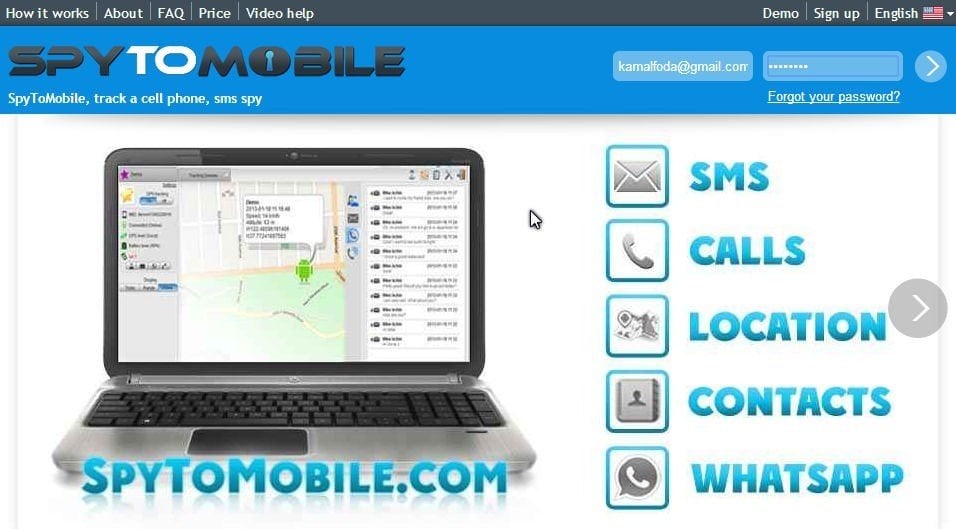
Чтобы получить это приложение, мы делаем Заходя на этот сайт И загрузите небольшое приложение на свой телефон Android, и, связав приложение со своей учетной записью на сайте, вы сможете получить всю необходимую информацию, которая позволит вам, даже немного, идентифицировать вора, и вы можете легко шпионить за ним. .
И после регистрации мы получаем такое письмо, которое содержит данные для входа на сайт.
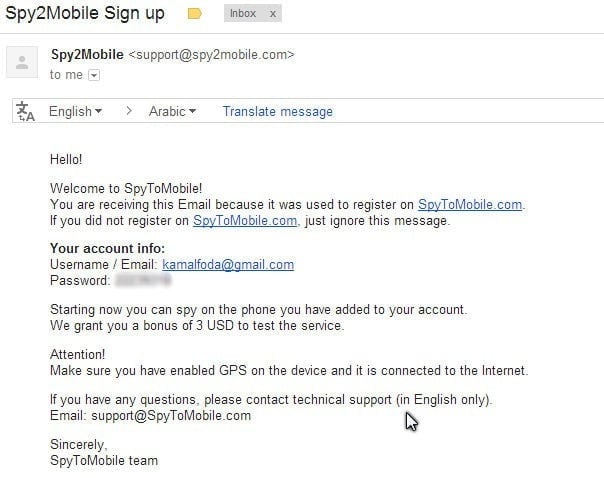
Затем переходим по следующей ссылке http://spytomobile.com/d Чтобы загрузить приложение, мы можем открыть ссылку в браузере телефона, на который мы хотим установить приложение, которое будет загружено на телефон после этого, и мы должны активировать опцию, разрешающую установку внешних приложений Неизвестные источники как показано на следующем изображении, чтобы мы могли без проблем установить приложение.
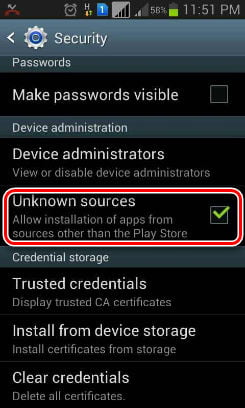
После этого выполните все шаги, показанные на изображениях ниже:
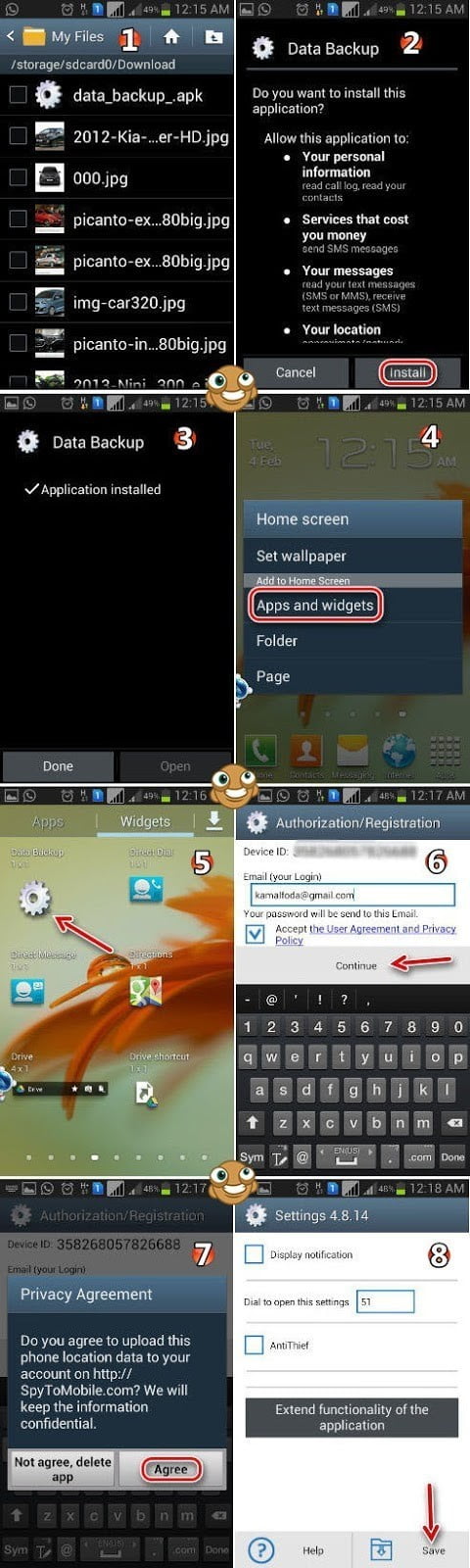
1- После загрузки приложения мы переходим к файлам и открываем файл загрузки, чтобы найти приложение внутри, мы открываем его
2- После открытия приложения нажимаем на установку
3- После установки нажмите Готово
4- Затем мы переходим к виджетам, нажав и удерживая в любой пустой области
5- Ищем приложение Data Backup как показано на картинке №5, долго нажимаем на него переносится на поверхность телефона и открываем
6- Затем мы пишем электронное письмо, затем нажимаем принять, а затем продолжаем
7- Появится окно, нажмите «Согласен».
8- Следующее окно появляется для нас, в котором мы указываем ключ быстрого запроса для программы, потому что он не будет отображаться в приложениях, пока мы не вызовем 51, чтобы открыть интерфейс приложения. Это значение по умолчанию для приложения, вы можете изменить его. .








Спасибо, что поделились своими мыслями о Dztechs. С Уважением